Jak usunąć zespoły Microsoft z Windows 11
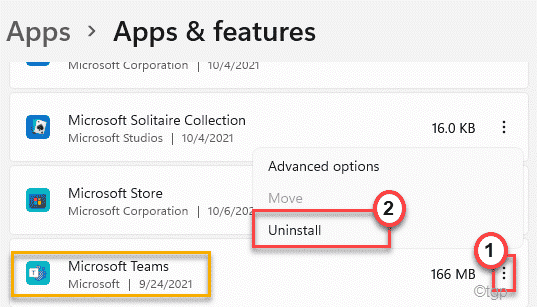
- 3527
- 228
- Natan Cholewa
Zespoły Microsoft są nie tylko wstępnie zainstalowane na każdym komputerze Windows 11, ale Microsoft również poszedł o krok do przodu i domyślnie umieścił ikonę na pasku zadań. To sprawia, że pasek zadań jest jeszcze bardziej zagracony niż kiedykolwiek wcześniej. W tym artykule omówimy, jak usunąć zespoły z nowego systemu. Tak więc, czy próbujesz krótko wyłączyć zespoły, czy po prostu się go pozbyć - masz ochronę.
Spis treści
- Jak wyłączyć zespoły od uruchomienia w BOOT
- Jak wyłączyć zespoły bez ich odinstalowania
- Jak odinstalować zespoły z Windows 11
Jak wyłączyć zespoły od uruchomienia w BOOT
Jednym z podstawowych problemów z tą aplikacją Teams jest to, że jest ona wstępnie skonfigurowana do Autostart, gdy komputerowy komputer sięgał. Tak więc znacznie zwiększy czas uruchamiania.
1. Początkowo naciśnij Windows Key+I klucze razem.
2. W oknie Ustawienia dotknij „Aplikacje”Ustawienia.
3. Teraz przewiń w dół i kliknij „Aplikacje startupowe".
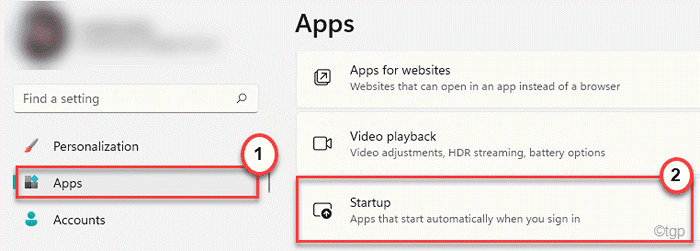
4. Po prawej stronie przewiń w dół i zlokalizuj „Zespoły Microsoft".
5. Upewnij się, że jest przełączony do „Wyłączony" ustawienie.
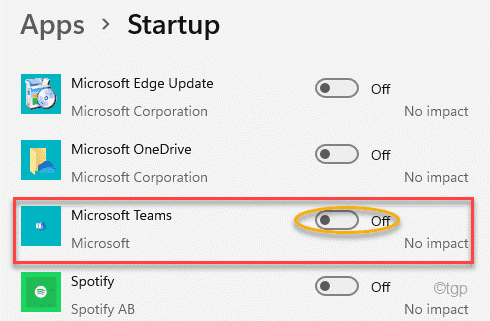
Po wykonaniu tego zamknij okno Ustawienia i uruchom ponownie komputer. Zespoły nie będą automatycznie autostarting.
Alternatywny sposób
Istnieją inne sposoby wyłączenia funkcji Autostart zespołów Microsoft.
1. Na początku wpisz „Zespoły”W polu wyszukiwania.
2. Następnie dotknij „Zespoły Microsoft”W wynikach wyszukiwania.
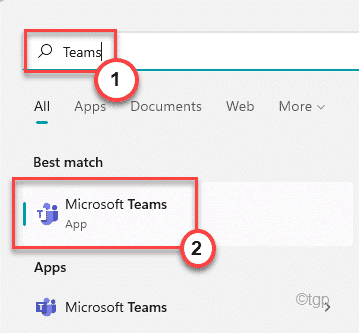
3. Kiedy pojawi się zespoły, kliknij trzy kropki menu, a następnie kliknij „Ustawienia".
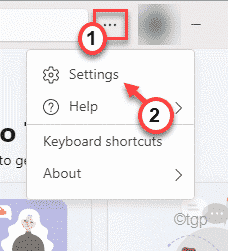
4. Upewnij się, że „Zespoły auto-start„Opcja jest niepowstrzymany.
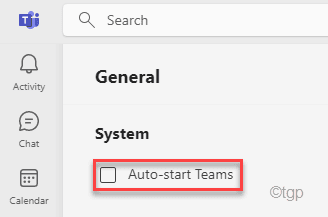
Następnie zamknij zespoły. Uruchom ponownie Twój komputer i sprawdź ponownie.
Jak wyłączyć zespoły bez ich odinstalowania
Istnieje ustawienie, których możesz użyć, aby wyłączyć zespoły z paska zadań, nawet go nie odinstalować.
1. Początkowo otwórz okno Ustawienia.
2. Następnie dotknij „Personalizacja" po lewej stronie.
3. Po prawej stronie kliknij „pasek zadań„Aby to otworzyć.
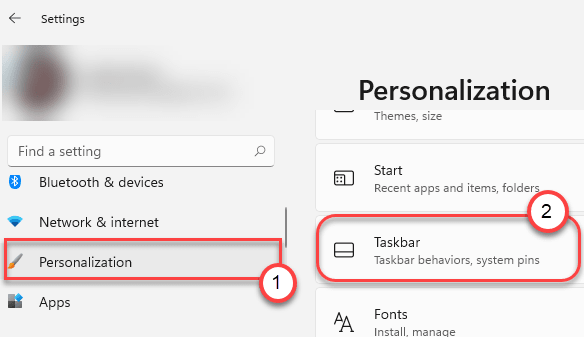
4. Po tej samej stronie ekranu upewnij się, że „Czat„Opcja jest odwrócona”Wyłączony".
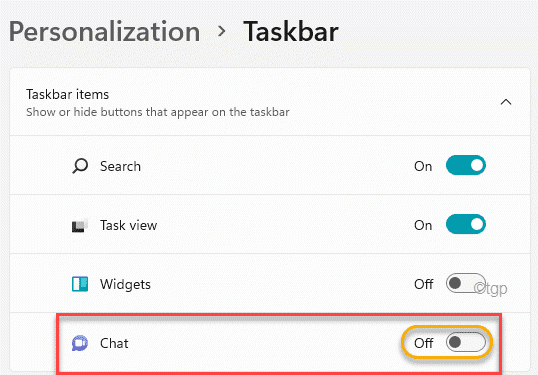
Następnie zamknij ustawienia. To wyłączy aplikację zespołów z paska zadań.
Jak odinstalować zespoły z Windows 11
Jeśli nic nie działa, ostatecznym rozwiązaniem jest odinstalowanie zespołów z Windows 11 Machine.
1. Początkowo naciśnij Windows Key+I klucze razem.
2. Następnie kliknij „Aplikacje".
3. Po prawej stronie dotknij „Aplikacje i funkcje".

4. Przewiń w dół, aby znaleźć „Zespół MicrosoftS ”Aplikacja z listy.
5. Następnie kliknij menu trzy kropki i dotknij „Odinstalowanie".
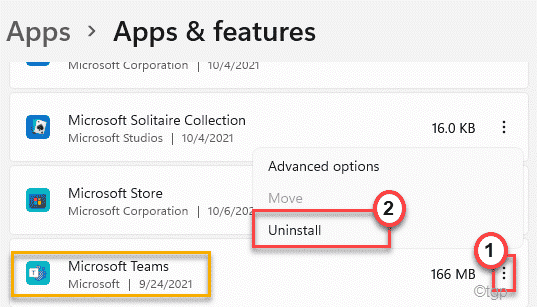
6. Potwierdź swoją akcję kliknięciem „Odinstalowanie" jeszcze raz.
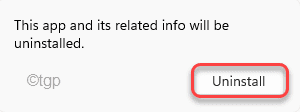
To odinstaluje zespoły z komputera. Po tym nie zapomnij ponownie uruchomić urządzenia.
Alternatywne podejście -
Jeśli masz problemy z odinstalowaniem zespołów z komputera za pomocą ustawień, możesz to zrobić z narzędzia programu i funkcji.
1. Początkowo naciśnij Klucz Windows+R klucze razem.
2. Następnie wpisz „AppWiz.Cpl”I kliknij„OK".
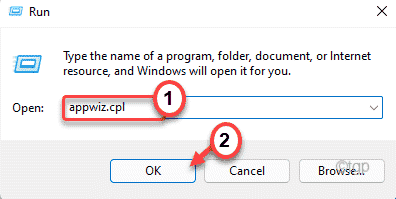
3. Wyszukaj zespoły Microsoft w polu wyszukiwania.
4. Po prostu kliknij prawym przyciskiem myszy trzy pionowe kropki i dotknij „Odinstalowanie„Aby go odinstalować.
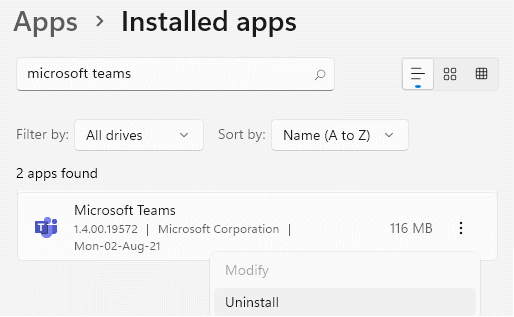
Teraz postępuj zgodnie z instrukcjami na ekranie, aby całkowicie go usunąć z komputera.
Otóż to! W ten sposób możesz wyłączyć lub odinstalować zespoły z komputera.
- « Jak usunąć zablokowane pliki i foldery w systemie Windows 11
- Napraw błąd 2203 podczas próby zainstalowania programu w systemie Windows 11, 10 »

